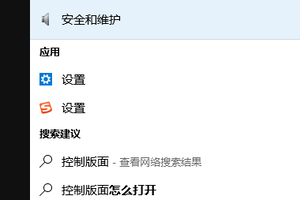【Affinity Photo for mac基础教程】基本操作-查看帮助文档
发布时间:2022-10-16 18:05:50
标签:Affinity,Photo,for,mac,Affinity,Photo使用教程
今天为大家带了的是一个快速介绍如何自学Affinity Photo for mac的基础教程,告诉你如何通过系统帮助文档进行查找学习。
打开Affinity Photo mac软件在工具栏选择帮助文档是位于顶部菜单这里。
在“帮助”窗口中,您可以看到左测的目录和顶部搜索,打开左侧导航菜单,您可以在其中找到特定的主题
要阅读主题,只需单击。这里的目录中的主题也将突出显示蓝色,就像书签一样。

所以你可以探索每一个类别。
就像这样。
例如我们点击“大小与变换”,可以看到展开有很多子菜单,
我们选择一个“画布大小”
可以看到右侧出现了详细的说明文档
我们可以根据右侧图片上的提示,
单击图像,
它会显示编辑前和编辑后的变化
好了,在窗口的右上角,单击最大化按钮
窗口会缩小,

我们可以调整窗口的大小,放到合适的位置,直到不影响我们同时使用软件
这样,搜索帮助被用来查找特定的主题,同时也不影响在软件上进行操作。
今日Mac down为您带来的Affinity Photo for mac基础教程查看帮助文档教程学会了吗?更多Affinity Photo for mac使用教程尽在本站请持续关注哦~
猜你喜欢
- 10月9日,Intel正式发布了第九代酷睿主流处理器、新一代酷睿X发烧处理器,现在后者终于开始上市了。去年,全新定位的酷睿X系列一口气推进到
- 电脑找不到vcruntime140.dll无法继续执行代码的解决办法:1、通过一定的途径获取到vcruntime140.dll文件,例如网上
- 遇到Win10用户需要对自己电脑的文件夹进行改名,既然要改名那该如何去设置呢?要进行修改肯定是对自己电脑设置相关方面进行内容修改,对此具体如
- 如何清理WinXP系统的顽固垃圾文件?很多时候你是否为了删除顽固文件而烦恼呢?明明丢进回收站就是删除不掉,或者想丢进收站根本就丢不进去呢?小
- 学习excel的四舍五入函数和整取函数–生活中常用。下面是小编为大家精心整理的关于Excel中四舍五入函数和取整函数,希望能够帮助到你们。方
- 最近有不少用户都升级了自己的电脑到Windows11系统,但是部分用户在体验后觉得目前版本的Windows11系统并不好用,想要恢复Win1
- 怎么把word文档转换成ppt?word文档是微软office办公软件下的常用套件,所以兼容性很强,甚至可以直接通过word文档转换成ppt
- 是否需要将你的电脑中的一堆文档合并成一个超大文档?是否想要不通过很多繁琐的复制粘贴操作就把文档的最新版本和原始版本整合在一起?微软办公软件能
- 和Win7系统不同,Win10 1909系统在桌面右键时并没有“用管理员身份运行”这一选项,许多网友觉得很不适应。那么,Win10 1909
- 在Win10系统中,其实有“移动到/复制到”功能,只是很多用户不知道而已。我们可以在右键菜单中加入“移动到/复制到”选项,这样我们就可以很方
- Win10重置后驱动要重新装吗?既然是重置,之前所有安装的驱动,还是需要重新装的,只不过这个问题也不是很大,在初始化这台电脑的时候,也有给大
- 今天有小伙伴遇到里难题,他有一台电脑装了4个4核CPU,共计16核16线程,在系统的设备管理器中能看到这16线程,但是在实际使用中,只有8核
- Win10任务管理器已被系统管理员停用怎么解除?有一些朋友就遇到了这样的情况,既然它提示任务管理器已被系统管理员停用,那么咱们可以进本地组策
- 我们在给自己的电脑安装了win10操作系统或者是购买了预装了win10系统电脑之后,有的小伙伴就会遇到电脑在开机之后的的一段时间内出现黑屏的
- Windows笔记本电脑使用登录密码忘记怎么办?遇到此问题不叫慌张,只要看完此篇教程,你就会完全掌握电脑忘记开机登录密码的解决办法Windo
- 1. 由于您笔记本预装的Windows8系统需要使用BIOS中的UEFI功能及GPT分区表,所以在您将系统改装为Windows7系
- PPT是大家常用的办公文档之一,当我们在PPT中插入图片,默认的图片尺寸单位是厘米,但是我们需要的单位是像素px,那要怎么设置呢?可以按照下
- 不知道大家是否知道,系统服务对于我们的电脑来讲是很重要的一部分,往往电脑遇到点什么问题,我们都可以通过查看系统服务来解决,非常方便。那么,W
- 今日凌晨,苹果向 iPhone 用户推送了 iOS 16.2 开发者预览版 Beta 3 更新!iOS 16.2 Bet
- 大家都知道电脑需要有鼠标键盘驱动才可以正常使用鼠标和键盘,一旦电脑系统出问题无法检测到鼠标键盘驱动,那么一切操作都没办法进行,遇到这种棘手的